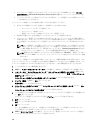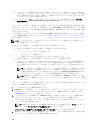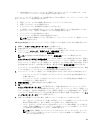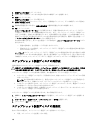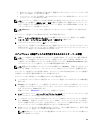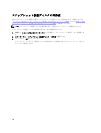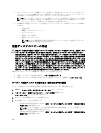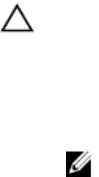
8. 物理ディスクの追加 をクリックします。
9. 追加する単一の物理ディスクまたは追加する 2 台の物理ディスクを選択します。
10. 追加 をクリックします。
物理ディスクの追加 ウィンドウが閉じます。
11. 追加する物理ディスク [エンクロージャ、スロット] 領域をチェックして、正しい物理ディスクが追加さ
れたことを確認します。
12. 最終的な容量を受け入れるか、容量の追加単位 で適切な容量を入力または選択します。
13. OK をクリックします。
ストレージおよびコピーサービス タブが更新されます。容量が追加されたスナップショットリポジト
リ仮想ディスクのステータスは操作処理中になります。また、スナップショットリポジトリ仮想ディス
クは、元の容量と、追加される総容量を示します。追加に関係する空き容量ノードの容量は減少します。
仮想ディスクのサイズを増やすためにすべての空き容量が使用される場合は、関係する空き容量ノード
が ストレージおよびコピーサービス タブから削除されます。
次の条件が満たされると、新しい空き容量ノードが作成され、ストレージおよびコピーサービス タブに
表示されます。
– 容量の追加前に、空き容量ノードが存在しませんでした。
– 追加されたすべての容量が、スナップショットリポジトリ仮想ディスクの容量の追加に使用され
たわけではありません。
ハードウェア タブで、スナップショットリポジトリ仮想ディスクの容量を追加するために追加した未割
り当て物理ディスクまたは未設定容量が、割り当て済み物理ディスクに変わります。新しい割り当て済
み物理ディスクは、スナップショットリポジトリ仮想ディスクのディスクグループに関連付けられます。
スナップショット仮想ディスクの再作成
以前に無効にしたスナップショット仮想ディスクは、再作成できます。
注意: データの冗長性損失の可能性 — スナップショット仮想ディスクが最適ステータスの場合、再作成
される前に無効になります。このアクションにより、現在のスナップショットは無効になります。
スナップショット仮想ディスクを再作成する際は、次の重要なガイドラインに留意してください。
• スナップショット仮想ディスクを正しく再作成するには、お使いのオペレーティングシステムの手順
に従ってください。
メモ: 次の追加の指示に従わないと、使用できないスナップショット仮想ディスクが作成される
場合があります。詳細については、オンラインヘルプのトピックを参照してください。
• このオプションを使用するには、スナップショット仮想ディスクのステータスが、最適ステータスま
たは無効ステータスのいずれかである必要があります。
• このオプションを使用する場合、以前設定したスナップショット名のパラメーターおよびスナップシ
ョットリポジトリ仮想ディスクが使用されます。
スナップショット仮想ディスクを再作成するには、次の手順を実行します。
1. AMW で、ストレージおよびコピーサービス タブを選択し、スナップショット仮想ディスクを選択しま
す。
2. コピーサービス → 仮想ディスク → スナップショット → 再作成 を選択します。
3. yes と入力し、OK をクリックします。
スナップショット仮想ディスクの無効化
次のいずれかの場合は、スナップショット仮想ディスクを無効にしてください。
•
当面、スナップショットを必要としない場合。
168